-Цитатник
Вот чем заменить Adobe Flash Player который больше не работает в 2021
Как сделать коллаж с фото в своей рамке , в Эдиторе Pixlr.com - (0)Как сделать коллаж с фото в своей рамке , в Эдиторе Pixlr.com По просьбам читателей, показываю,...
Фотошоп онлайн - знакомство иPixlr Editor фот последние изменения. - (0)ошоп онлайн - знакомство иPixlr Editor фот последние изменения. ...
122.УРОК ПО СОЗДАНИЮ КОЛЛАЖА. - (0)122.УРОК ПО СОЗДАНИЮ КОЛЛАЖА. Урок является моей собственностью, любое сходство с друг...
Опасные растения - (0)Опасные растения Всегда рада приветствовать всех и как всегда хочу поделиться интересной информац...
-Рубрики
- Corel PaintShop Photo Pro (19)
- Иконки (18)
- DP Animation Maker 2.2.5 Portable (5)
- Excel (1)
- Paint (9)
- Анимация (61)
- Видио (23)
- Все для дома (48)
- Все для сада ,огорода (75)
- Генераторы (103)
- Здоровье (33)
- информеры (54)
- Клипарты (60)
- Книги ,словари,энциклопедии (31)
- коды (30)
- коллаж (6)
- Компьютерная помощь (308)
- Конверторы (20)
- Корел (13)
- Кулинария (64)
- Лирушкин ликбез (113)
- Мандарин (1)
- Моя музыка (79)
- Плагины,фльтры (50)
- Политика (8)
- Программы (222)
- Работа с фото (9)
- Рамки (16)
- редакторы (51)
- Рыбаку на заметку (0)
- Сайты (120)
- Смайлы (6)
- Советы (12)
- Стихи (12)
- Телефон (3)
- Уроки для блогов (160)
- Уроки по мозиле (12)
- Уроки по Продюссер Шоу (30)
- Уроки по ФШ (259)
- Фильмы (15)
- Фоны (7)
- фото (96)
- Фракталы (3)
- Хи...)))Рубрика!!! (52)
- Цветы (40)
- Чайникам))) (3)
- шрифты (27)
- Эдитор (80)
- Яндекс-Диск (1)
-Музыка
- Оооофигенная музыка,спер у Интресс:)
- Слушали: 412468 Комментарии: 0
- Lee Tonya. Тебе .(гитара, дождь)
- Слушали: 26636 Комментарии: 2
- Коснусь рукой твоей души....
- Слушали: 23501 Комментарии: 2
- Волшебная музыка зимы. Падал снег
- Слушали: 37381 Комментарии: 0
- John Serrie - Autumn Leaves
- Слушали: 10732 Комментарии: 0
-Метки
-Ссылки
12 августа у Любаши Каренгиной день рождения! - (0)
ТАТЬЯНА МОНТЯН. РАЗМЫШЛЕНИЯ О БУДУЩЕМ И СЕГОДНЯШНЯЯ РЕАЛЬНОСТЬ НА УКРАИНЕ - (1)
Запад УСЛЫШИТ ялтинскую речь Путина, иначе мы вернёмся к временам Хрущёва-Кеннеди » E-news.su - (0)
Литовский политик разложил по полочкам всю ситуацию по Украине, России, ЕС и США - отличная речь ! » E-news.su - (0)
-Фотоальбом
-Поиск по дневнику
-Подписка по e-mail
-Друзья
-Постоянные читатели
-Статистика
Записей: 2136
Комментариев: 1089
Написано: 4679
Анимированные алфавиты, шрифты, буквы, цифры ... |
  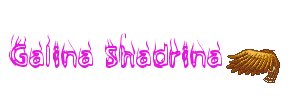  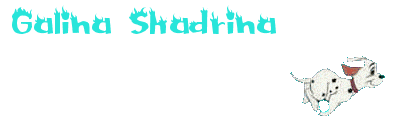 Заходим на сайт, который 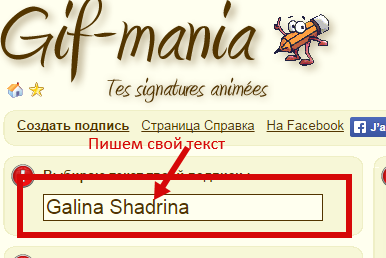 Затем начинаем редактировать свой текст. Выбираем фигурку, которая будет писать наш текст. Выбираем тему фигурок затем сами фигурки. 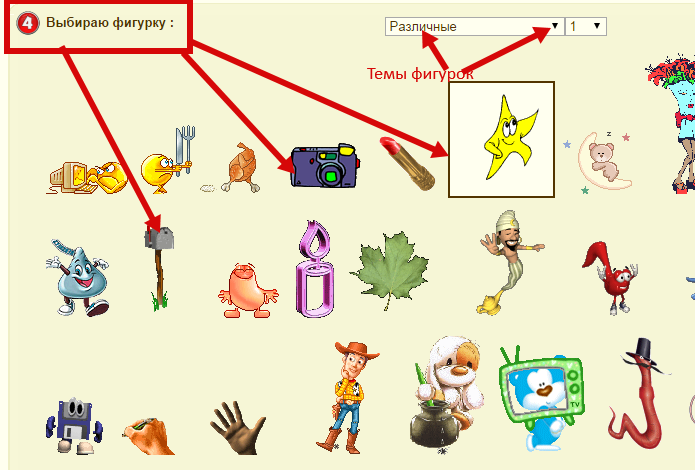 Если вас не устроила предложенная фигурка, то можно выбрать свою анимашку, или другую небольшую фигурку. 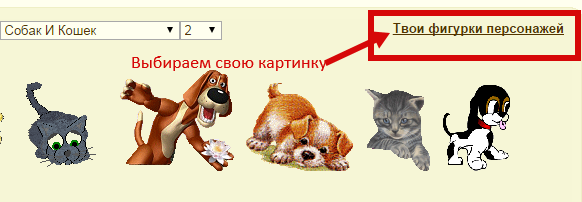 Затем выбираем шрифт, размер шрифта и цвет.  Когда все устроило жмем кнопку ГОТОВО 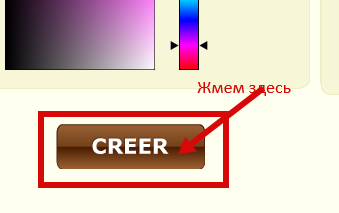 И увидите свою надпись в готовом виде. Если вас что то не устроило, нажмите снова СОЗДАТЬ НАДПИСЬ, и вы вернетесь к редактированию своей надписи. Если все устроило, жмем кнопку СОХРАНИТЬ. При нажатии этой кнопки, созданная запись сохранится автоматически в папку, созданную для автоматического сохранения. 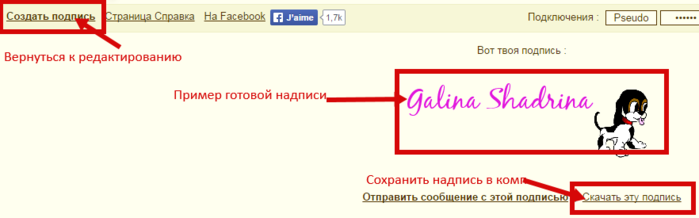 Вот и все. Удачи в вашем творчестве.  |
Серия сообщений "Генераторы текста":
Часть 1 - Генератор радужного текста
Часть 2 - Как легко и просто подписать любую картинку анимированным текстом.
...
Часть 18 - Онлайн генератор красивых надписей
Часть 19 - Генератор надписи на табличках.
Часть 20 - Анимированные алфавиты, шрифты, буквы, цифры ...
Серия сообщений "шрифты":
Часть 1 - Устанавливаем шрифты.
Часть 2 - Русские шрифты
...
Часть 17 - Screen Translator 1.2.1 - бесплатный экранный переводчик
Часть 18 - Маленькие подсказки для Corel и Photoshop
Часть 19 - Анимированные алфавиты, шрифты, буквы, цифры ...
Часть 20 - Забавная "рисовалка"
Часть 21 - Обзор шрифтов.
...
Часть 25 - Анимированный машинописный текст
Часть 26 - Онлайн конвертатор шрифтов, в блоге и под рукой!
Часть 27 - Генераторы
| Рубрики: | Уроки для блогов Лирушкин ликбез |
| Комментировать | « Пред. запись — К дневнику — След. запись » | Страницы: [1] [Новые] |






